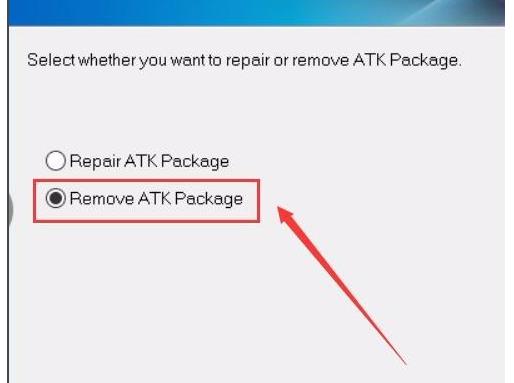1、打开电脑,桌面点击我的电脑 2、点击我的电脑进入后选择C盘,点击进入 3、找到文件夹eSupport,点击进入 4、进入文件夹eSupport后,找到文件夹eDriver 5、进入eDriver文件夹以后,找到文
1、打开电脑,桌面点击“我的电脑”

2、点击“我的电脑”进入后选择C盘,点击进入
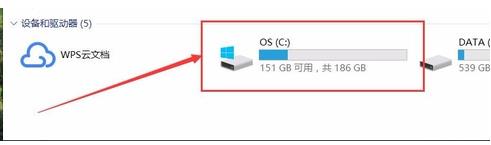
3、找到文件夹“eSupport”,点击进入
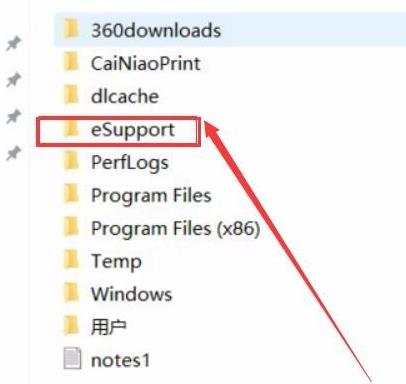
4、进入文件夹“eSupport”后,找到文件夹“eDriver”
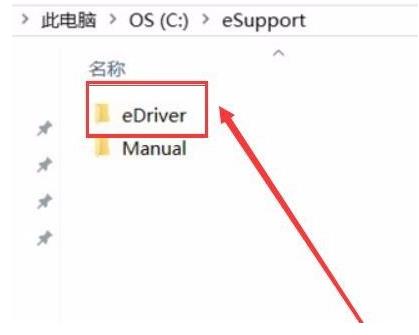
5、进入“eDriver”文件夹以后,找到文件夹“Software”
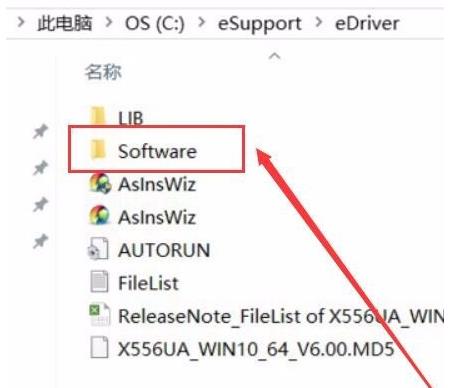
6、进入文件夹“Software”后,找到文件夹“ASUS”,并点击
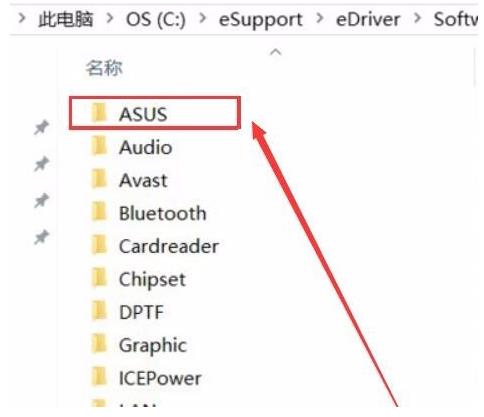
7、进入文件夹“ASUS”,找到文件夹“ATK Package(ASUS On Screen Display”
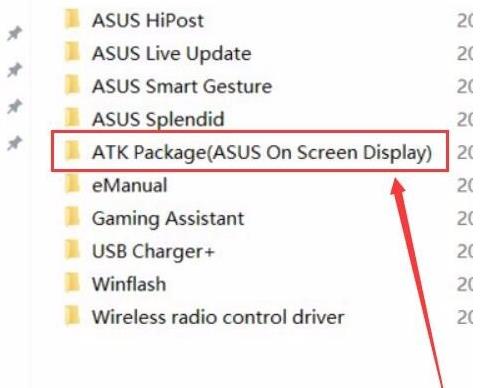
8、进入文件夹“ATK Package(ASUS On Screen Display”后,弹出这个窗口,选择Remove ATK Package,跳转下一步
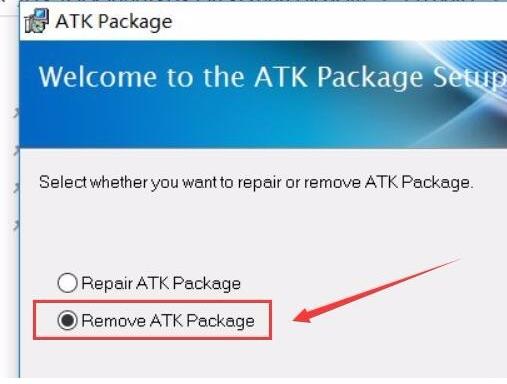
9、选择Setup程序安装
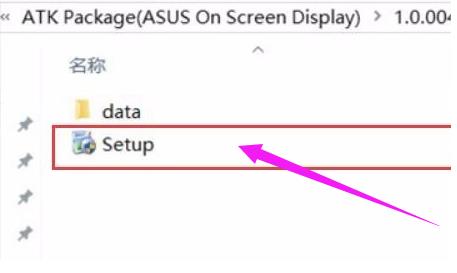
10、点击安装;至此结束,安装完成后重新启动下电脑,然后发现键盘可以用了